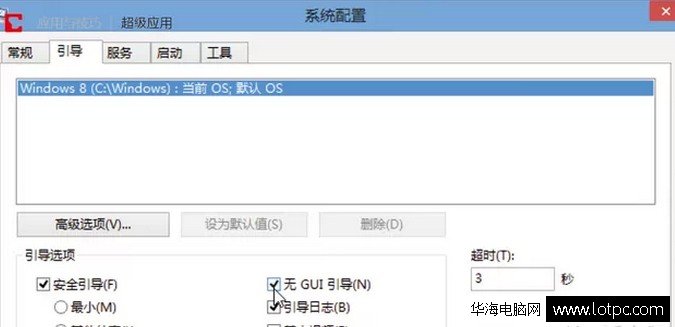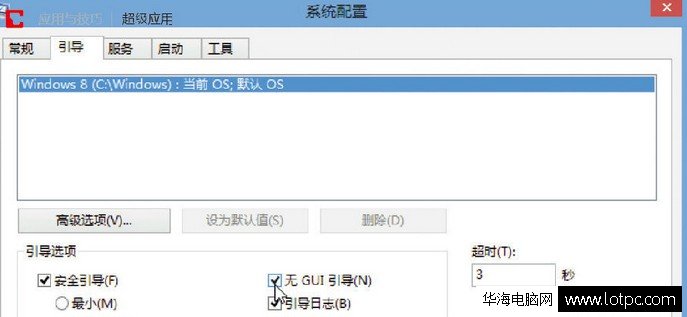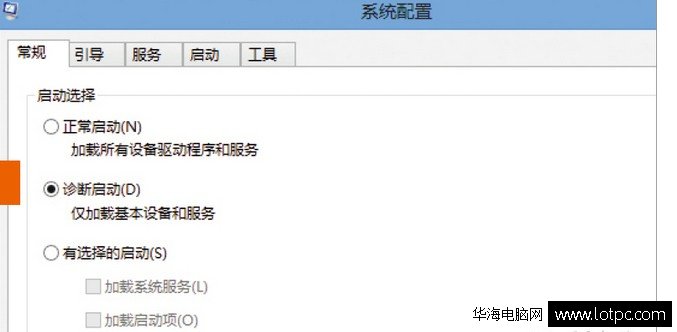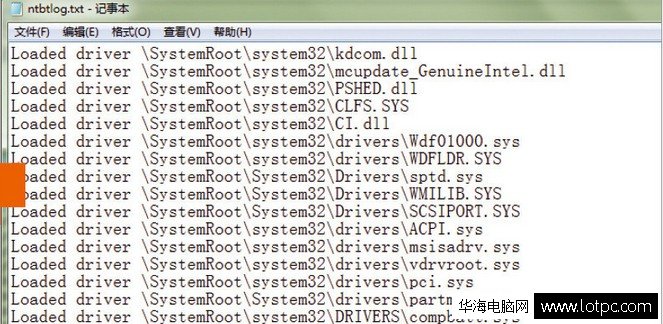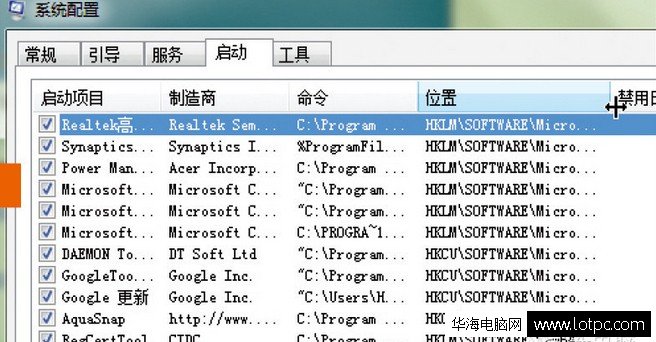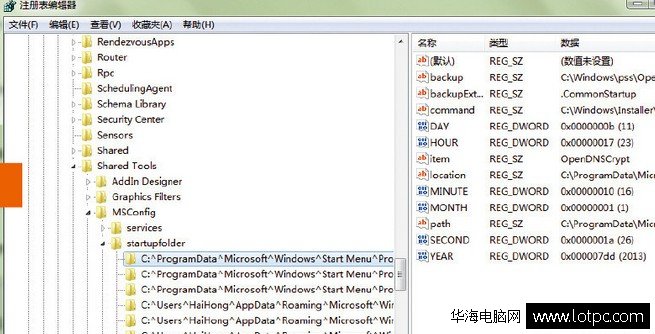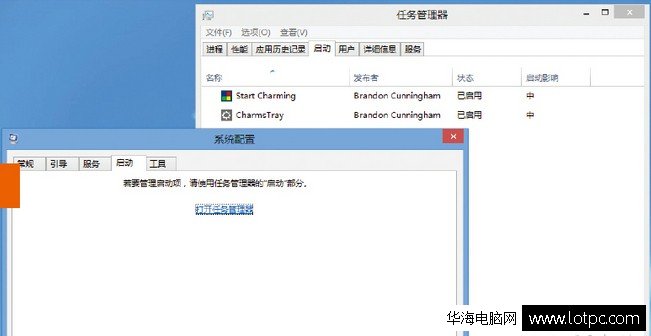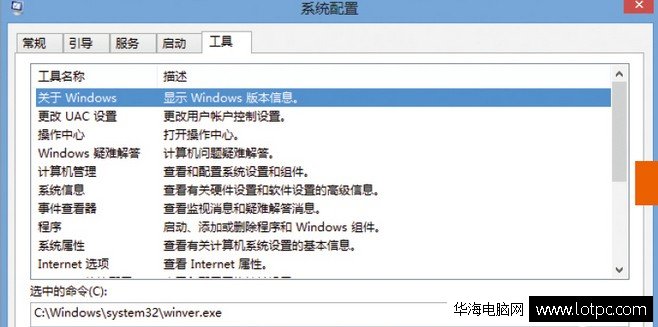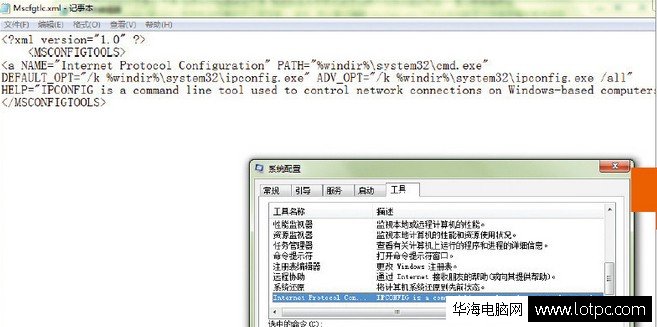系統配置程序“msconfig”是Windows系統中最主要的設置管理程序之一,但并不是每一個Windows用戶都能夠掌握該程序的使用方法。下面,CHIP將為大家介紹該程序的一些使用技巧以及其在Windows 8中使用時的注意事項。
簡單地鍵入“msconfig”運行即可打開系統配置程序,該程序曾經是Windows系統的一個隱藏工具,而現如今已經是眾所周知的系統設置管理程序之一,并且其重要性在Windows 8中絲毫不減:由于Windows 8中無法通過F8鍵使用安全模式啟動,所以如果不準備使用系統安裝光盤啟動,那么使用系統配置程序將是最為便利的方法。
首先,在搜索欄鍵入“msconfig”查找系統配置程序,如果準備經常使用該程序,則可以將其鎖定到任務欄或者添加一個桌面的快捷方式,接下來,單擊切換到“引導”選項卡,選中“安全引導”并根據自己的需要選擇需要的啟動選項,例如“最小”或者“網絡”,即可確保系統在下次啟動時在安全模式下啟動。其次,我們還可以通過“無GUI引導”和“引導日志”等選項進一步自定義啟動方式和記錄啟動進程的信息。
更多啟動選項
通過“服務”和“啟動”選項卡我們可以選擇在系統啟動時自動加載的服務和程序,但是只能夠根據列出的原自動加載服務和程序進行選擇,選擇禁用或者繼續允許現有的服務和程序自動加載,無法添加新的選項,也無法刪除原有的選項,即使該項目已經被禁用。
而在Windows 8中“啟動”選項卡的功能被取消,相關的功能被轉移到任務管理器中,在該系統中任務管理器“啟動”選項卡與系統配置程序“啟動”選項卡的原理基本相同,可以使用相同的方法進行管理。
如果確實希望將系統配置程序中我們已經禁用的項目刪除,那么可以通過注冊表編輯器進行清理。首先,運行“regedit”打開注冊表編輯器,依次點擊展開“HKEY_LOCAL_MACHINE/SOFTWARE/Microsoft/Shared Tools/MSConfig”,通過該注冊表項下“services”、“startupfolder”和“startupreg”等子項,我們可以找到在系統配置程序中被禁用的項目,找到希望刪除的項目,右擊該項目后選擇“刪除”即可。
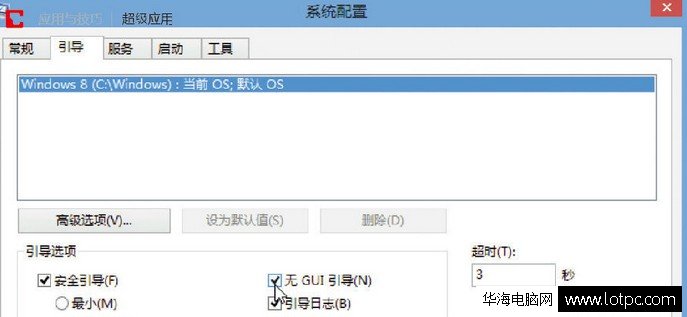
1、特殊啟動選項
通過“引導”選項卡“安全引導”選項,可以讓無法通過F8鍵使用安全模式啟動的Windows 8在下次啟動時在安全模式下啟動。
2、通用啟動選項
通過“常規”選項卡,可以選擇“診斷啟動”,以最小配置啟動Windows,或者根據特定的診斷目標選擇“有選擇的啟動”并選擇加載的項目。
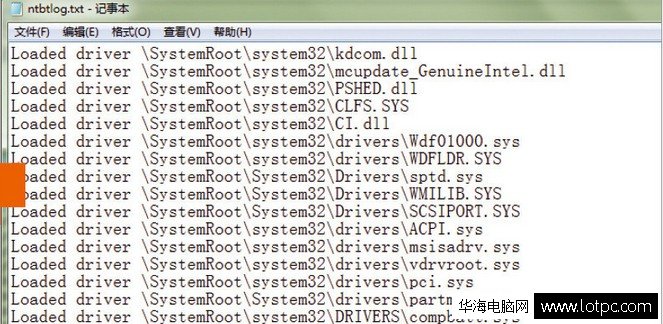
3、生成啟動日志
在“引導”選項卡中選擇“引導日志”,啟動過程中加載的程序將被記錄在“C:/Windows”文件夾的“ntbtlog.txt”文件中,這可以簡化我們分析啟動過程所加載程序的工作。
4、自動加載程序
“啟動”選項卡中列出系統啟動時自動加載的程序,我們可以選擇不希望其自動加載的程序并將它們設置為“禁用”。
5、刪除禁用項目
在注冊表項“HKEY_LOCAL_MACHINE/SOFTWARE/Microsoft/Shared Tools/MSConfig”下可以找到并刪除系統配置程序中禁用的項目。
6、Windows 8選項
Windows 8中系統配置程序的“啟動”選項卡功能被取消,相關的功能被轉移到任務管理器“啟動”選項卡中。
7、更多系統工具
通過“工具”選項卡可以輕松地訪問各種系統管理工具,這些程序大部分沒有在開始菜單或者桌面創建快捷方式。
8、集成其他工具
在系統配置程序所在文件夾(通常是C:/Windows/System32)的“mscfgtlc.xml”文件(找不到該文件可以創建一個)中可以添加自己需要的更多系統工具,它們將會出現在系統配置程序的“工具”選項卡中。